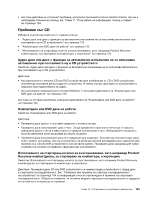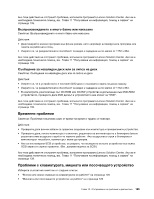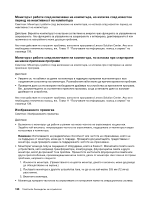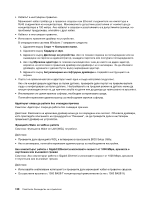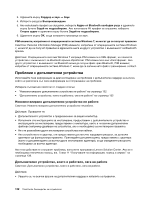Lenovo ThinkCentre M82 (Bulgarian) User Guide - Page 139
Проблеми с монитора
 |
View all Lenovo ThinkCentre M82 manuals
Add to My Manuals
Save this manual to your list of manuals |
Page 139 highlights
127 128 128 128 129 11 139. Глава 10 127
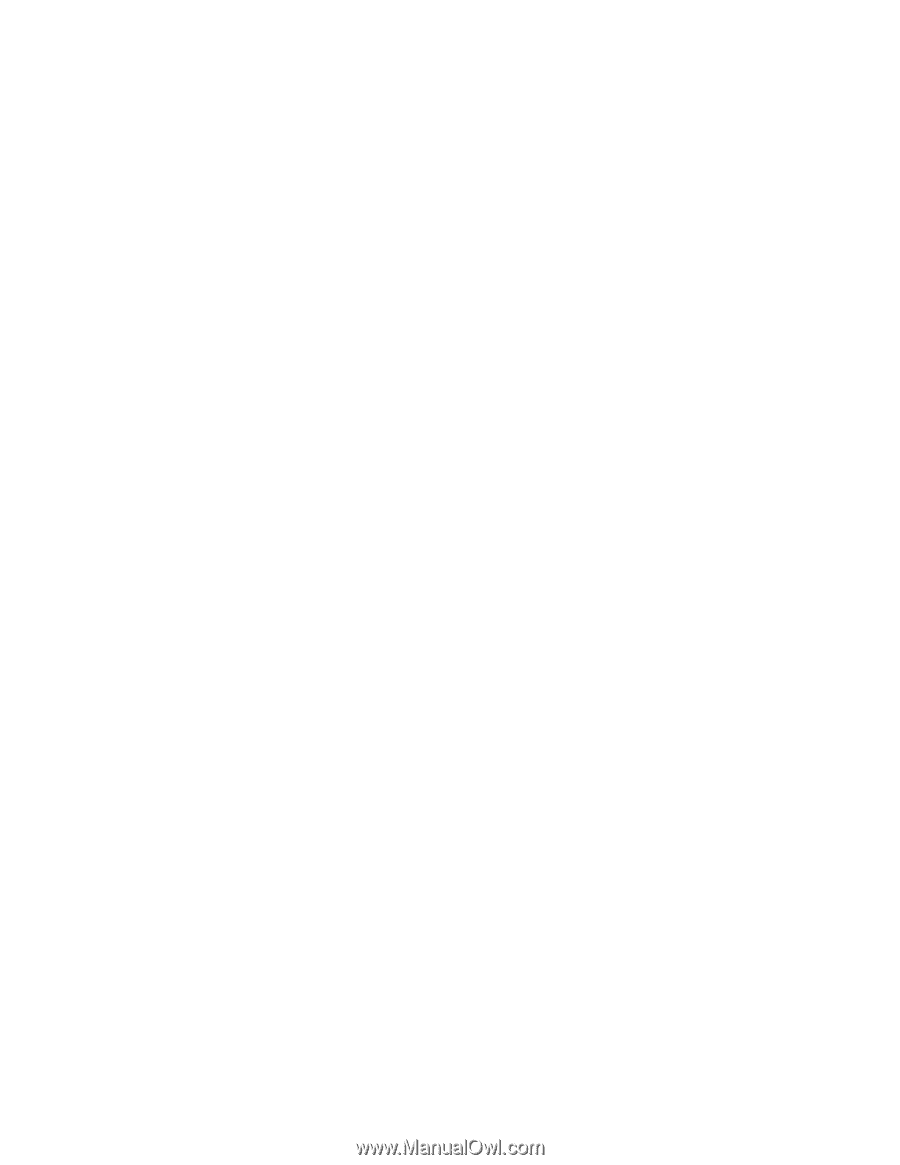
Четецът на пръстови отпечатъци не работи
Симптом: Четецът на пръстови отпечатъци не работи.
Действие: Следните действия биха могли да доведат до неправилна работа на четеца на пръстови
отпечатъци:
•
Неправилно регистриране на пръстовия отпечатък.
•
Надраскване на повърхността на четеца с твърд заострен предмет.
•
Остъргване на повърхността на четеца с нокът или нещо твърдо.
•
Използване или докосване на четеца с мръсен пръст.
•
Повърхността на вашия пръст е много различна спрямо момента, когато сте регистрирали
пръстовия си отпечатък.
Безжичната клавиатура не работи
Симптом: Безжичната клавиатура не работи.
Действие: Ако светодиодът за комуникации чрез приемо-предавателното устройство е включен и
безжичната клавиатура не работи, рестартирайте компютъра. Ако рестартирането на компютъра
не реши проблема, се уверете, че са спазени следните условия:
•
Батерията е инсталирана правилно.
•
Батерията не е изтощена.
•
Безжичната клавиатура се намира на по-малко от десет метра от приемо-предавателното
устройство.
•
Приемо-предавателното устройство е напълно инсталирано.
Действие: Ако светодиодът за комуникации чрез приемо-предавателно устройство не е включен,
свържете отново устройството и клавиатурата.
Проблеми с монитора
Забележка:
Много монитори имат светлинни индикатори за състоянието и вградени органи за
управление за регулиране на яркостта, контраста, широчината, височината и други настройки
на картината. Органите за управление обаче се различават за отделните типове монитори. За
информация относно индикаторите за състоянието и използването на органите за управление вж.
документацията, предоставена с монитора.
Изберете съответния симптом от следния списък:
•
“На екрана се появяват неправилни символи” на страница 127
•
“Мониторът работи след включване на компютъра, но изгасва след известен период на
неактивност на компютъра” на страница 128
•
“Мониторът работи след включване на компютъра, но изгасва при стартиране на някои приложни
програми” на страница 128
•
“Изображението примигва” на страница 128
•
“Изображението е безцветно” на страница 129
На екрана се появяват неправилни символи
Симптом: На екрана се появяват неправилни символи.
Действие: Компютърът трябва да се ремонтира. За подробности вж. Глава 11 “Получаване на
информация, помощ и сервиз” на страница 139.
Глава 10. Отстраняване на проблеми и диагностика
127